- S novou aktualizací Fortnite, PC špatně zamrzá: Jak opravit
- Oprava 1: Důvodem mohou být nízké systémové specifikace
- Oprava 2: Znovu nainstalujte nejnovější aktualizaci Fortnite
- Oprava 3: Spusťte hru jako správce
- Oprava 4: Aktualizujte ovladače grafické karty
- Oprava 5: Zkontrolujte, zda nejsou poškozené soubory Fortnite
- Oprava 6: Rozšiřte virtuální paměť počítače
- Oprava 7: Zakažte funkci V Sync
- Opravit8: Zkontrolujte připojení k internetu
- Opravit9: Proveďtenová instalace Fortnite
- Sečteno a podtrženo
Fortnite je stále jednou z nejpopulárnějších her Battle Royale, přestože bylo nedávno spuštěno mnoho her Battle Royale. Stavební mechanika ve hře nabízí docela unikátní zážitek a odlišuje ji od ostatních battle royale her.
S novou aktualizací Fortnite, PC špatně zamrzá: Jak opravit
Poslední věc, kterou chcete při hraní Fortnite, je, že váš počítač začne zamrzat nebo se zpožďovat. Po nedávné aktualizaci však mnoho uživatelů po celém světě čelí problémům se zaostáváním a zamrzáním svých počítačů při hraní Fortnite.
Pokud je to i váš případ a jste v nesnázích, přestaňte se tlouct do hlavy; máme řešení. Aplikujte je v daném pořadí. Jsme si jisti, že jeden z nich problém vyřeší.
Oprava 1: Důvodem mohou být nízké systémové specifikace
Váš počítač musí splňovat minimální kritéria systémových požadavků pro hladký chod Fortnite. Pokud váš počítač nesplňuje tato kritéria, dojde k zamrznutí a zpoždění. Proto se před hraním Fortnite musíte ujistit, že váš počítač je dostatečně výkonný.
Zde jsou minimální systémové požadavky pro Fortnite
Procesor: Alespoň Core i3 2,4 GHz
Reklamy
RAM: Minimálně 4 GB
HDD: 16 GB volného místa
Grafická karta: Intel HD 4000
OS: Windows 7, 8 nebo Windows 10 64-bit
Reklamy
reklama
DirectX: Verze 11
V případě, že neznáte specifikace svého systému, zkontrolujte tyto kroky:
- Otevřete dialogové okno spuštění. Můžete jej otevřít buď z nabídky Start, nebo současným stisknutím kláves Windows a R.
- V dialogovém okně Spustit zadejte dxdiag a klepněte na tlačítko OK.
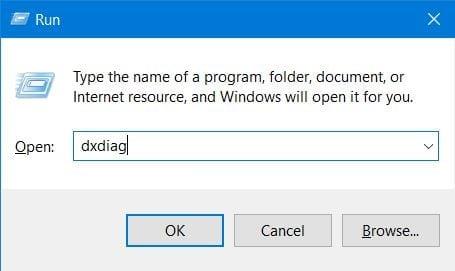
- Otevře se okno se specifikací systému vašeho PC.
- Chcete-li zobrazit podrobnosti o grafické kartě, klikněte na kartu Zobrazení.

Měli byste si uvědomit, že i když váš počítač splňuje kritéria minimálních požadavků, nemusí být stále schopen spustit Fortnite při vysokých nastaveních. Možná budete muset upravit některá nastavení, abyste dosáhli optimálního výkonu.Jakmile zjistíte, že váš počítač má dostatek šťávy. Může spouštět Fortnite bez problémů a poté přejít na další řešení pro řešení problémů, která jsou zde uvedena.
Reklamy
Oprava 2: Znovu nainstalujte nejnovější aktualizaci Fortnite
Je možné, že aktualizace nebyla správně nainstalována. V takovém případě může nastat několik problémů, které by mohly způsobit zamrznutí a zpoždění hry. Chcete-li nainstalovat nejnovější aktualizaci, navštivte oficiální web Fortnite. Zkontrolujte nejnovější vydanou aktualizaci; pokud nějakou najdete, stáhněte si ji a nainstalujte, než skočíte do arény Fortnite.
Oprava 3: Spusťte hru jako správce
Je možné, že váš počítač může Fortnite omezit přístup k určitým herním souborům. Důvodem jsou nedostatečná oprávnění správce. Pokud Fortnite nemá přístup ke všem herním souborům, pak nutně dojde k zamrznutí a zpoždění. Chcete-li tuto možnost vyloučit, spusťte Fortnite se všemi administrátorskými právy. Zde je návod, jak můžete spustit Fortnite jako správce:
- Nejprve zavřete spouštěč epické hry. Nyní zkontrolujte hlavní panel, zda stále běží nějaký proces související se spouštěčem epické hry. Pokud nějaké existuje, zavřete jej.
- Nyní klikněte pravým tlačítkem na ikonu spouštěče epické hry Fortnite. Jakmile se zobrazí rozevírací nabídka, vyberte ze seznamu položku „Vlastnosti“.

- V okně vlastností přejděte na kartu „Kompatibilita“.
- Zaškrtněte možnost „Spustit tento program jako správce“ a poté klikněte na tlačítko „použít“.
- Spusťte hru a zkontrolujte, zda se zpožďuje nebo ne.
Oprava 4: Aktualizujte ovladače grafické karty
Je možné, že samotný Fortnite nemá žádný problém; místo toho mohou být příčinou problému zastaralé ovladače grafiky. Je známou skutečností, že vadné ovladače mohou způsobit několik problémů s výkonem. Pokud u Fortnite dochází k zamrzání a zpoždění, doporučujeme aktualizovat ovladače grafiky.
- Chcete-li aktualizovat ovladače grafické karty, navštivte web dodavatele vaší grafické karty.
- Zde zkontrolujte nejnovější dostupný ovladač a stáhněte si je.
- Po stažení spusťte instalační program a nainstalujte ovladače grafiky do počítače.
Oprava 5: Zkontrolujte, zda nejsou poškozené soubory Fortnite
Pokud byla narušena integrita souborů Fortnite, budete také čelit několika nepříjemným problémům. Několik procesů by mohlo poškodit nebo poškodit soubory související s Fortnite.
Například, pokud nesprávně zavřete Fortnite, existuje možnost, že se soubor pro uložení hry poškodí. Podobně mohou být poškozeny i jiné soubory. Naštěstí existuje snadný způsob, jak zajistit, aby všechny soubory epických her byly neporušené nebo ne. Musíte postupovat podle níže uvedených kroků;
- Musíte otevřít epický spouštěč hry Fortnite.
- V okně spouštěče hry přejděte do ‚knihovny‘ a poté klikněte na ‚nastavení‘.
- Nakonec klikněte na odkaz „Ověřit“.
- Počkejte na dokončení procesu ověření a poté restartujte počítač. Nyní spusťte hru a zkontrolujte, zda problém zmizel nebo ne.
Oprava 6: Rozšiřte virtuální paměť počítače
Váš počítač využívá virtuální paměť k ukládání dočasných souborů, kdykoli mu dojde RAM. To se může stát i při hraní Fortnite. Pokud však má váš počítač nedostatek virtuální paměti, hra zamrzne nebo začne lagovat. Pro rozšíření virtuální paměti vašeho PC byste měli postupovat podle níže uvedených kroků;
- Klikněte na tlačítko „Start“ a do vyhledávacího pole zadejte „Pokročilá nastavení systému“.

- Ve výsledcích vyhledávání klikněte na odkaz „Zobrazit rozšířená nastavení systému“.
- V následujícím okně klikněte na záložku ‚pokročilé‘ a poté vyberte možnost ‚nastavení‘.
- Ještě jednou klikněte na záložku „pokročilé“ a poté klikněte na tlačítko „Změnit“.

- Když se otevře dialogové okno virtuální paměti, zrušte zaškrtnutí políčka vedle možnosti „Automaticky spravovat velikost stránkovacího souboru pro všechny jednotky“.
- Dále nastavte minimální a maximální velikost virtuální paměti.
- Po dokončení klikněte nejprve na tlačítko ‚Nastavit‘ a poté na tlačítko ‚OK‘. Nakonec restartujte systém.
Oprava 7: Zakažte funkci V Sync
Funkce V Sync synchronizuje obnovovací frekvenci a snímkovou frekvenci, aby se minimalizovalo trhání a zadrhávání obrazovky.Stejná funkce však může někdy způsobit zamrznutí her. Pokud tedy budete čelit zamrzání a zaostávání i s Fortnite, za problémem může být V sync. Jedním jednoduchým způsobem, jak to zkontrolovat, je deaktivovat funkci synchronizace V. Zde je návod, jak to můžete udělat;
- Spusťte Fortnite a poté zamiřte do sekce Battle Royale.
- Otevřete nabídku nastavení a najděte možnost V sync.
- Pokud vidíte, že je povolena, vypněte ji, abyste ji deaktivovali.
- Nyní spusťte hru a zkontrolujte, zda problém přetrvává nebo ne.
Opravit 8: Zkontrolujte připojení k internetu
Vzhledem k tomu, že Fortnite je bojová královská PvP hra, nemůžete ji hrát bez stabilního připojení k internetu. Navíc, pokud je vaše připojení k internetu pomalé, zaznamenáte také zaostávání a zamrzání při hraní Fortnite. Před spuštěním Fortnite byste si proto měli zkontrolovat připojení k internetu.
- Proveďte vyhledávání na Googlu, abyste se ujistili, že vaše připojení k internetu funguje.
- Několik webových stránek na internetu vám umožní zkontrolovat rychlost odesílání a stahování vaší sítě.
- Proveďte kontrolu a pokud nedosahujete dostatečně rychlé rychlosti, promluvte si se svým ISP nebo upgradujte svůj plán.

Nebo můžete jednoduše provést test rychlosti.
Opravit 9: Proveďte nová instalace Fortnite
I po použití všech výše zmíněných řešení stále dochází ke zpoždění nebo zamrzání; Jednoduše to znamená, že poškození souborů hry Fortnite je neopravitelné. V takovém případě může být čerstvá instalace Fortnite vaší poslední možností. Pro přeinstalaci Fortnite projděte níže uvedené kroky;
- Spusťte epický spouštěč her a přejděte do sekce knihovny.
- Vyberte možnost nastavení a poté klikněte na tlačítko odinstalovat.
- Po odinstalaci zavřete okno a poté znovu spusťte epický spouštěč hry.
- Spusťte stahování a nainstalujte Fortnite pro přeinstalaci.
Sečteno a podtrženo
To jsou všechna řešení, jak opravit zamrzání a zpoždění vašeho počítače po nedávné aktualizaci Fortnite. I po použití všech zde uvedených poradců pro odstraňování problémů, pokud problém přetrvává, může jít o selhání hardwaru.V takovém případě nechte kvalifikovaného technika, aby se podíval na váš počítač, aby našel případné selhání hardwaru.
